威纶通触摸屏通讯说明精选文档
威纶通触摸屏使用手册
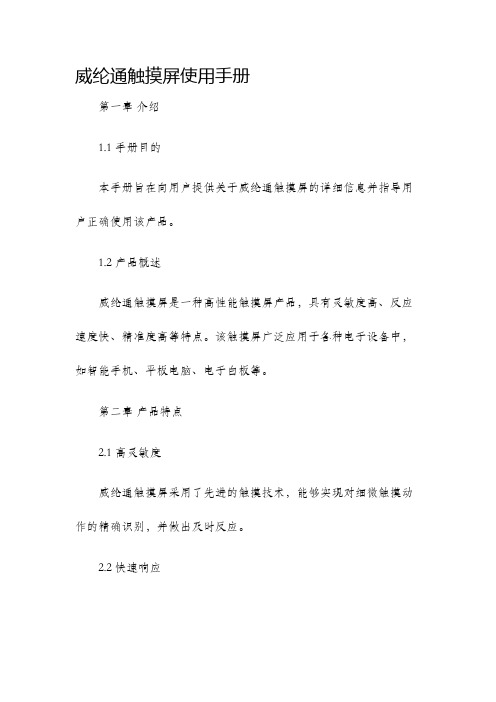
威纶通触摸屏使用手册第一章介绍1.1 手册目的本手册旨在向用户提供关于威纶通触摸屏的详细信息并指导用户正确使用该产品。
1.2 产品概述威纶通触摸屏是一种高性能触摸屏产品,具有灵敏度高、反应速度快、精准度高等特点。
该触摸屏广泛应用于各种电子设备中,如智能手机、平板电脑、电子白板等。
第二章产品特点2.1 高灵敏度威纶通触摸屏采用了先进的触摸技术,能够实现对细微触摸动作的精确识别,并做出及时反应。
2.2 快速响应触摸屏具有快速响应的特点,用户触摸屏幕时几乎可以立即得到相应的反馈,提供流畅的操作体验。
2.3 高精准度威纶通触摸屏在识别触摸位置时能够提供高精准度的结果,可以准确地捕捉用户触摸的区域。
2.4 多点触控该触摸屏支持多点触控功能,能够同时识别和处理多个触摸点,为用户提供更多的操作方式。
2.5 耐久性威纶通触摸屏具有良好的耐久性,能够承受长时间的使用和频繁的触摸操作,不易损坏。
第三章触摸操作指南3.1 单点触控使用威纶通触摸屏时,用户只需用一个手指轻触触摸屏,即可实现单点触控操作。
单击、双击、长按等基本操作都可以通过单点触摸完成。
3.2 多点触控威纶通触摸屏支持多点触控操作,用户可以使用多个手指在屏幕上同时进行触摸,以实现更多的操作功能。
例如,可以使用两个手指捏合或展开来进行缩放操作。
3.3 滑动操作用户可以使用手指在屏幕上左右滑动或上下滑动进行页面切换、内容浏览等操作。
滑动操作是触摸屏常用的一种操作方式,用户可根据需要进行灵活运用。
第四章常见问题解答4.1 触摸屏不响应如果用户发现触摸屏在操作时没有任何响应,可能是以下几种原因导致:- 触摸屏与设备连接不良,请检查连接线是否松动或损坏。
- 触摸屏受到湿气或污渍影响,请清洁触摸屏表面并确保干燥。
- 设备未正确识别触摸屏,请检查设备设置中是否启用了触摸屏功能。
4.2 触摸屏灵敏度不够如果用户感觉到触摸屏的灵敏度不够高,可以尝试以下方法进行调整:- 在设备设置中查找触摸屏灵敏度设置选项,并根据个人需求进行调整。
威纶触摸屏与CP1H通过RS485通信
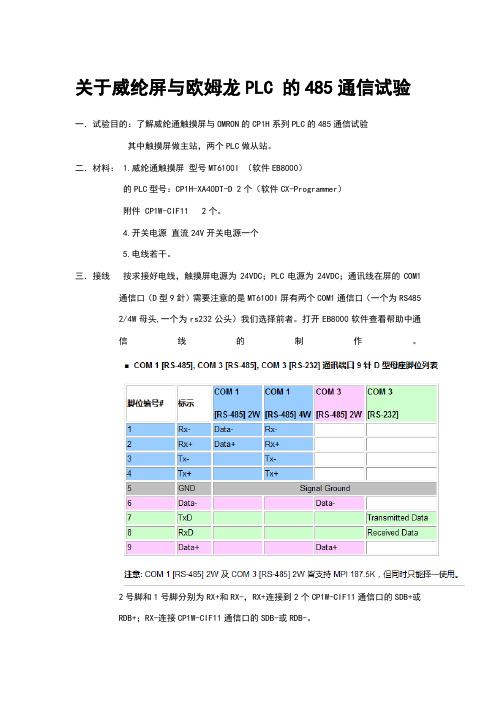
关于威纶屏与欧姆龙PLC 的485通信试验一.试验目的:了解威纶通触摸屏与OMRON的CP1H系列PLC的485通信试验其中触摸屏做主站,两个PLC做从站。
二.材料: 1.威纶通触摸屏型号MT6100I (软件EB8000)的PLC型号:CP1H-XA40DT-D 2个(软件CX-Programmer)附件 CP1W-CIF11 2个。
4.开关电源直流24V开关电源一个5.电线若干。
三.接线按求接好电线,触摸屏电源为24VDC;PLC电源为24VDC;通讯线在屏的COM1通信口(D型9針)需要注意的是MT61OOI屏有两个COM1通信口(一个为RS4852/4W母头,一个为rs232公头)我们选择前者。
打开EB8000软件查看帮助中通信线的制作。
2号脚和1号脚分别为RX+和RX-,RX+连接到2个CP1W-CIF11通信口的SDB+或RDB+;RX-连接CP1W-CIF11通信口的SDB-或RDB-。
四.CP1W-CIF11的设置:把CP1W-CIF11上的拨码开关的1、2、3、5、6号脚打到ON的位置。
五.PLC设置:其中模式应选择Host link, 波特率,通信位数,停止位,校验方式等应与触摸屏设置一致。
单元号即为站号。
两个PLC设置不能一样。
我这里一个为1,一个为2。
(因为PLC有两个通信端口,所以设置时应视选择的端口来设置串口1还是串口2)。
六.PLC程序,因为是试验,所以写了一个简单的启动与停止程序。
程序写好后下载到PLC中在下载时一定要记得把设置也下载到PLC中,完成后把PLC断电重启,七.触摸屏程序:打开编程软件EB8000,新建一个文件,在系统参数设置中新增一个设备(多个PLC在同一485网络下不要多次新增设备,否则会报COM1端口已被占用。
),在PLC类型中选择OMRON CJ/CS/CP ;接口类型中选择 RS485 2W;COM设置见下图,设置完成后点确定.然后在屏幕创建四个位元件.请注意,在地址栏中一个为W1#,一个为W2#分别对应站号为1的PLC的位和站号为2的PLC的位依次建立四个按键分别为第一个PLC启动,第一个PLC停止,第二个PLC启动,第二个PLC停止,完成后保存再编译,然后下载到触摸中.八.实验:有触摸屏上按下第一个PLC启动,电脑监控第一个PLC程序发现有输出,按下第一个PLC停止,停止输出.然后监控第二个PLC程序,程序运行正确.至此,实验完成了一个触摸屏与两个PLC之间的485通讯完全正确.可以正常使用.。
威纶通触摸屏通讯说明Word版
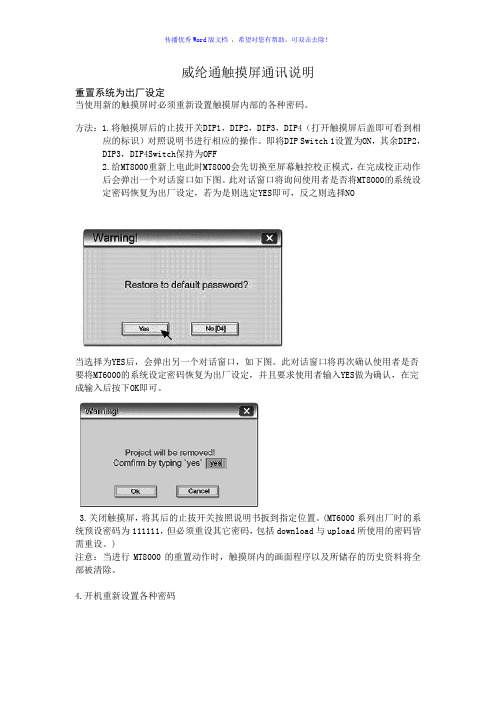
威纶通触摸屏通讯说明重置系统为出厂设定当使用新的触摸屏时必须重新设置触摸屏内部的各种密码。
方法:1.将触摸屏后的止拔开关DIP1,DIP2,DIP3,DIP4(打开触摸屏后盖即可看到相应的标识)对照说明书进行相应的操作。
即将DIP Switch 1设置为ON,其余DIP2,DIP3,DIP4Switch保持为OFF2.给MT8000重新上电此时MT8000会先切换至屏幕触控校正模式,在完成校正动作后会弹出一个对话窗口如下图。
此对话窗口将询问使用者是否将MT8000的系统设定密码恢复为出厂设定,若为是则选定YES即可,反之则选择NO当选择为YES后,会弹出另一个对话窗口,如下图。
此对话窗口将再次确认使用者是否要将MT6000的系统设定密码恢复为出厂设定,并且要求使用者输入YES做为确认,在完成输入后按下OK即可。
3.关闭触摸屏,将其后的止拔开关按照说明书扳到指定位置。
(MT6000系列出厂时的系统预设密码为111111,但必须重设其它密码,包括download与upload所使用的密码皆需重设。
)注意:当进行MT8000的重置动作时,触摸屏内的画面程序以及所储存的历史资料将全部被清除。
4.开机重新设置各种密码Local Password进入系统设定时所需的密码Upload Password上传画面程序时所需的密码Download Password下载画面程序时所需的密码Upload (History) Password上传取样数据与事件纪录档案时所需的密码。
以下为触摸屏USB驱动程序安装说明:1、选择第二选项“从列表或指定位置安装(高级)”,并按下“下一步”。
2、“在这些位置上搜索最佳驱动程序”选项下勾选“在搜索中包括这个位置”,浏览驱动程序即你安装Easy Builder文件下的USB驱动文件安装路径指向C:\EB8000\usbdriver,按下“确定”及“下一步”。
3、此时,计算机会从C:\EB8000\usbdriver安装Weintek HMI i Series驱动程序。
威纶通触摸屏培训威纶通触摸屏教程手册

02
定期清理触摸屏边 缘,防止灰尘和污 垢堆积。
03
避免长时间暴露在 阳光直射或强烈的 光线下,以防止屏 幕老化。
04
在使用触摸屏前, 确保手指干燥,避 免在潮湿或污染的 环境中使用。
定期保养计划制定和执行
01
制定定期保养计划,包括清洁屏幕、 检查连接线、更新软件等步骤。
02
根据使用频率和环境条件,合理设 定保养周期,一般建议每季度进行
威纶通触摸屏培训威纶通触摸屏教 程手册
目录
• 威纶通触摸屏概述 • 威纶通触摸屏基本操作 • 威纶通触摸屏高级功能应用 • 威纶通触摸屏故障诊断与排除 • 威纶通触摸屏维护与保养 • 威纶通触摸屏培训总结与展望
01
威纶通触摸屏概述
Chapter
威纶通品牌及产品介绍
威纶通品牌历史与发展 自成立以来,威纶通一直致力于工业自动化领域的技术研 发和产品创新,逐渐成长为行业内的知名品牌。
故障诊断方法与步骤
观察法
通过观察触摸屏的外观和操作情况,判断是否 存在明显的物理损坏或操作不当的情况。
替换法
通过替换可能损坏的部件(如触摸屏、连接线 等),逐步排除故障。
软件诊断法
利用专业的触摸屏诊断软件,对触摸屏进行详细的检测和诊断,以确定故障原 因。
常见故障排除案例分享
案例一
触摸屏无响应。解决方法:检查电源是否正常,检查触摸屏与主机的连接是否牢固,重 新安装或更新触摸屏驱动程序。
THANKS
感谢观看
提高了实际操作能力
通过实践操作,学员们掌握了触摸屏编程的基本方法 和技巧,能够独立完成简单的触摸屏应用程序设计。
增强了解决问题的能力
学员们通过学习和实践,积累了处理触摸屏故 障的经验和方法,提高了解决问题的能力。
2024版威纶通触摸屏从入门到精通

到精通•威纶通触摸屏概述•威纶通触摸屏基础操作•威纶通触摸屏高级功能应用•威纶通触摸屏通信协议及配置目录•威纶通触摸屏维护与故障排除•威纶通触摸屏选型与应用案例威纶通触摸屏概述触摸屏定义及原理触摸屏定义触摸屏原理高分辨率多点触控坚固耐用易于集成威纶通触摸屏特点与优势应用领域与发展趋势应用领域发展趋势威纶通触摸屏基础操作硬件连接与配置连接触摸屏与电脑使用USB或以太网连接触摸屏与电脑,确保连接稳定可靠。
配置触摸屏参数根据实际需求,设置触摸屏的分辨率、亮度、对比度等参数。
校准触摸屏进行触摸屏校准,确保触摸精度和响应速度。
软件安装与启动安装威纶通触摸屏软件下载并安装适用于触摸屏的威纶通软件,如EasyBuilder Pro等。
启动软件并配置环境打开软件,根据提示完成环境配置,如选择语言、设置工作路径等。
加载项目文件打开已有的项目文件或创建新的项目文件,以便进行后续操作。
基本界面与功能介绍主界面介绍01常用功能操作02编译与下载程序03威纶通触摸屏高级功能应用宏编程通过编写宏程序,实现复杂的逻辑控制和数据处理功能,提高触摸屏的灵活性和效率。
脚本编写支持多种脚本语言,如VBScript 、JScript 等,可实现自定义功能,满足特定需求。
事件触发通过定义事件和触发条件,实现自动化操作和响应,提高用户体验。
宏编程与脚本编写030201数据采集与处理数据采集数据处理数据可视化报警处理与记录报警处理报警记录报警统计威纶通触摸屏通信协议及配置1 2 3Modbus协议Profinet协议OPC协议常见通信协议简介威纶通触摸屏通信参数设置通信接口选择波特率设置数据位、停止位和校验位设置与PLC等设备通信实现硬件连接通信参数配置数据交换实现威纶通触摸屏维护与故障排除常见故障现象及原因分析触摸屏无响应触摸屏定位不准确触摸屏显示异常故障诊断方法与技巧观察法替换法软件诊断法02030401预防性维护与保养建议定期清洁触摸屏表面,避免灰尘和污垢影响触摸效果。
威纶通触摸屏使用手册

提供触摸屏技术支持,为工业自动化人员提供必要的信息,解决小事情、大问题。
采用手动系统参数设置、通用指示灯、女性满级编辑器、硬件配方数据创建秸秆配方存储器、配方数据传输元件的触摸屏、以及留言板安全级打印功能键之间上传和下载配方数据。
输出报告输出事件关于屏幕打印故障系统预留寄存器地址串行通信和驱动器串行通信通信驱动程序介绍连接方法用户手册变频和伺服触摸屏人机界面通信终端连接引脚图一台机器多屏和一屏多机触摸屏连接方式主控从一对多的通信协议和触摸屏地址关系的检查和示例,附录系统信息附录故障排除附录硬件概述附录产品规范附录硬件系统结构图指南阅读MT500系列人机界面的简易工具500的配置文本,软件操作简单,功能强大。
我希望这本书能让用户更方便地使用。
以下是本手册的简要介绍。
每章:第一章Easy Builder 500的安装:触摸屏与PLC的软件安装及连接方法介绍;第二章制作最简单的项目:如何制作一个简单的项目给用户一个初步的印象。
第三章Easy-Builder软件包:介绍Easy-Builder的相关软件和用户界面。
章节窗口:由于easy builder 500完全基于窗口思维,因此用户了解easy builder 500是必不可少的。
第五章easybuilder500的基本设计方法:介绍easybuilder500的基本操作方法,这是使用easybuilder500最基本的方法。
第6章部件:各部件的详细说明。
该组件的用户实现了触摸屏和PLC的控制和监控、报警和列表功能。
第7章系统参数:设置项目参数、外观和硬件属性,建议用户阅读第8章公式数据:如何实现工程项目中公式的功能强大的打印功能大致可分为丝网打印、报表打印和事件打印。
第十二章系统预留寄存器地址:特殊功能可通过“系统预留寄存器”实现。
第13章串行通信与PLC驱动程序:介绍了串行通信的概念。
第14章PLC连接方式:详细说明PLC与MT500的连接。
第15章MT500触摸屏一机多屏,多机一屏连接:如何实现“一机多屏”(一机多屏)和“一屏多屏”连接方式计算机第16章主从通信协议:主从通信协议详细说明第17章存储器AP通信builder500用户,第一章和第二章的内容将带您进入Wein V EW触摸屏人机界面的美丽世界;第三章第四、五、六、七章将为您提供初步了解;第十章和第十五章将为您提供更多的应用程序;对于部分用户,第八章、第九章,第10章和第11章是专门为他们设计的。
威伦触摸屏使用手册
Exit 离开。
) Jump To Touch Adjust(触控校准模式):用于校准触摸屏。更换主机板或触摸屏时必须使用这一模
式来校准触摸屏,MT500 系列将会显示相关向导说明来引导您完成这一校准操作。 Direct Online-Simulator EasyManager 的上述 3 个按钮可以强制切换 MT500 到相应的应用程序 模式,远端在线模式或触控校准模式。
) Download(下载):将编译过的程序下载到 MT500。
Upload(上传): MT500 上传工程文件到一个存档文件(后缀名为*.eob), 从 这个存档文件并不能用 EB500 打开,但可以传送到其它的 HMI。这可以用来在需要使用相同程序的 HMI 之间传送文件。
( ) Jump To RDS模式(远端在线模式):用于在线模拟或远端侦错,下载或上传时也会自动使用这一个模
式,也可由此查看系统的ROM版本等一些系统信息。
( ) Jump To Application 模式(应用程序状态模式):这是触摸屏的正常操作模式。按下这个按钮触摸
屏将首先显示下载的工程文件中所设定的起始窗口。如果在触摸屏中没有工程文件(或工程文件损坏)的话, 开机后会自动切换到 RDS 模式,这时可以下载一个完整的工程到触摸屏中,然后再返回操作模式状态。
COM1~9 通信口选择: 选择计算机和触摸 屏 相 连 接 的 计 算 机 的 串 口 为 COM1 或 COM2(可选择 COM1~COM10) 。
38400 bps 115200 bps 通信口速率选择:在下载/上传时决定计算机和触摸屏之间的 数据传输速率,建议选择 115200bps(一般对于一些老型机器 或特殊要求时才选用 38400bps)。
威纶通触摸屏和s通过MODBUSRTU协议通讯
威纶通触摸屏和s通过M O D B U S R T U协议通讯 The following text is amended on 12 November 2020.威纶通触摸屏和s7-200通过MODBUS RTU协议通讯一般情况下,威纶通触摸屏通过PPI协议与西门子S7-200 CPU直接通讯。
另外,由于西门子PLC也支持MODBUS协议,下面就介绍一下怎么使用Modbus协议建立威纶通触摸屏与S7-200之间的通讯:硬件连接在使用Modbus协议时,计算机与S7-200之间通讯直接使用PPI通讯电缆即可。
选配一触摸屏通讯端口我们这里以MT6070IH2和s7-200进行通讯S7-200的通讯端口是一个9孔(famel)D型插头,针脚分布如下所示:S7-200通讯端口(端口0)与威纶通触摸屏的通讯连接,如下图所示:S7-200编程及设置在缺省情况下S7-200的通讯端口是不支持Modbus协议的,要想实现Modbus通讯必需在PLC的主程序模块中调用Modbus通讯子程序。
Modbus通讯子程序可以从“STEP 7-Micro/WIN Add-On: Instruction Library (STEP 7-Micro/WIN附件:指令库)”中获得。
在安装了“STEP 7-Micro/WIN附件:指令库”后,在导航树“指令/库”下面我们可以找到“Modbus Protocol”。
在其下面包含了MBUS_INIT和MBUS_SLAVE两个子程序,MBUS_INIT用于对Modbus通讯进行初始化,MBUS_SLAVE用于在指定端口上提供Modbus从站通讯服务。
下在介绍如何在主程序中调相关子程序及环境参数设置:调用Modbus通讯初始化命令首先为MBUS_INIT命令建立一个触发条件(只触发一次),如:;从导航树“指令/库/ Modbus Protocol”下面,将MBUS_INIT指令拖拽到主程序块中。
威纶通触摸屏和s通过MODBUSRTU协议通讯
威纶通触摸屏和s7-200通过MODBUS RTU协议通讯一般情况下,威纶通触摸屏通过PPI协议与西门子S7-200 CPU直接通讯。
另外,由于西门子PLC也支持MODBUS协议,下面就介绍一下怎么使用Modbus协议建立威纶通触摸屏与S7-200之间的通讯:硬件连接在使用Modbus协议时,计算机与S7-200之间通讯直接使用PPI通讯电缆即可。
选配一触摸屏通讯端口我们这里以MT6070IH2和s7-200进行通讯S7-200的通讯端口是一个9孔(famel)D型插头,针脚分布如下所示:S7-200通讯端口(端口0)与威纶通触摸屏的通讯连接,如下图所示:S7-200编程及设置在缺省情况下S7-200的通讯端口是不支持Modbus协议的,要想实现Modbus通讯必需在PLC的主程序模块中调用Modbus通讯子程序。
Modbus通讯子程序可以从“STEP 7-Micro/WIN Add-On: Instruction Library (STEP 7-Micro/WIN附件:指令库)”中获得。
在安装了“STEP 7-Micro/WIN附件:指令库”后,在导航树“指令/库”下面我们可以找到“Modbus Protocol”。
在其下面包含了MBUS_INIT和MBUS_SLAVE两个子程序,MBUS_INIT 用于对Modbus通讯进行初始化,MBUS_SLAVE用于在指定端口上提供Modbus从站通讯服务。
下在介绍如何在主程序中调相关子程序及环境参数设置:调用Modbus通讯初始化命令首先为MBUS_INIT命令建立一个触发条件(只触发一次),如:SM0.1;从导航树“指令/库/ Modbus Protocol”下面,将MBUS_INIT指令拖拽到主程序块中。
再就是正确设置MBUS_INIT各项调用参数和执行结果输出地址,我们可以建立一下如下图所示初始化调用过程:Mode:协议类型,1-Modbus协议;0-PPI协议。
21.威纶通触屏以太网通讯与多台触摸屏联机
21.威纶通触屏以太网通讯与多台触摸屏联机21.以太网通讯与多台触摸屏联机本章节说明如何使用以太网连接多种设备。
21.以太网通讯与多台触摸屏联机 (1)21.1.概要 (2)21.2.HMI 与触摸屏间的通讯 (2)21.3.PC 与触摸屏间的通讯 (3)21.4.控制连接在其它触摸屏上的PLC (4)21.4.1.eMT / cMT-HD 系列的设定方法 (5)21.4.2.cMT-SVR 系列的设定方法 (6)21.1.概要以太网联机的方式分为两种:●使用RJ45 平行网络线与集线器。
●使用RJ45 跳接网络线,不需使用集线器,但只限使用在一对一联机的情况下(HMI 对HMI,或电脑对HMI)。
通过以太网联机,系统提供了下列三种数据交换的方式:●HMI 与触摸屏间的通讯。
●PC 与触摸屏间的通讯。
●控制连接在其它触摸屏上的PLC。
21.2.HMI 与触摸屏间的通讯触摸屏之间通讯可在“系统参数设置”中新增一个远程HMI设备即可。
以两台触摸屏的通讯为例(HMI A 与触摸屏B),假设触摸屏A 欲使用位状态设定元件控制触摸屏B 的“LB-0” 地址的内容,则触摸屏A 工程文件的设定步骤如下。
1.设定各台触摸屏的IP 地址,假设触摸屏A: 192.168.1.1,HMI B: 192.168.1.2。
2.自”系统参数设置”? “设备列表”,新增一台远程HMI,即为触摸屏B (IP: 192.168.1.2)。
3.设定一个位状态设定元件,在“PLC名称” 中选择“HMI B”,即可控制远程触摸屏的地址。
Note一台HMI 最多可同时处理来自64 个不同触摸屏的访问要求。
一台cMT-SVR 最多可同时处理来自32 个不同触摸屏的访问要求。
21.3.PC 与触摸屏间的通讯通过在线模拟功能,PC 可以藉由以太网撷取触摸屏上的数据,并保存在电脑上。
假设电脑欲通讯的设备为两台触摸屏(HMI A 与触摸屏B),则电脑端所使用工程文件的设定步骤如下。
- 1、下载文档前请自行甄别文档内容的完整性,平台不提供额外的编辑、内容补充、找答案等附加服务。
- 2、"仅部分预览"的文档,不可在线预览部分如存在完整性等问题,可反馈申请退款(可完整预览的文档不适用该条件!)。
- 3、如文档侵犯您的权益,请联系客服反馈,我们会尽快为您处理(人工客服工作时间:9:00-18:30)。
威纶通触摸屏通讯说明
精选文档
TTMS system office room 【TTMS16H-TTMS2A-TTMS8Q8-
威纶通触摸屏通讯说明
重置系统为出厂设定
当使用新的触摸屏时必须重新设置触摸屏内部的各种密码。
方法:1.将触摸屏后的止拔开关DIP1,DIP2,DIP3,DIP4(打开触摸屏后盖即可看到相应的标识)对照说明书进行相应的操作。
即将DIP Switch 1设置为ON,其余DIP2,DIP3,DIP4Switch保持为OFF
2.给MT8000重新上电此时MT8000会先切换至屏幕触控校正模式,在完成校正动
作后会弹出一个对话窗口如下图。
此对话窗口将询问使用者是否将MT8000的系统设定密码恢复为出厂设定,若为是则选定YES即可,反之则选择NO
当选择为YES后,会弹出另一个对话窗口,如下图。
此对话窗口将再次确认使用者是否要将MT6000的系统设定密码恢复为出厂设定,并且要求使用者输入YES做为确认,在完成输入后按下OK即可。
3.关闭触摸屏,将其后的止拔开关按照说明书扳到指定位置。
(MT6000系列出厂时的系统预设密码为111111,但必须重设其它密码,包括download与upload所使用的密码皆需重设。
)
注意:当进行MT8000的重置动作时,触摸屏内的画面程序以及所储存的历史资料将全部被清除。
4.开机重新设置各种密码
Local Password
进入系统设定时所需的密码
Upload Password
上传画面程序时所需的密码
Download Password
下载画面程序时所需的密码
Upload (History) Password
上传取样数据与事件纪录档案时所需的密码。
以下为触摸屏USB驱动程序安装说明:
1、选择第二选项“从列表或指定位置安装(高级)”,并按下“下一步”。
2、“在这些位置上搜索最佳驱动程序”选项下勾选“在搜索中包括这个位置”,浏览驱动程序即你安装Easy Builder文件下的USB驱动文件
安装路径指向C:\EB8000\usbdriver,按下“确定”及“下一步”。
3、此时,计算机会从C:\EB8000\usbdriver安装Weintek HMI i Series驱动程序。
4、
5、当出现“完成找到新硬件向导”后,按下“完成”,即完成了驱动程序的安装。
6、使用者可打开计算机管理 / 设备管理器,确认Weintek HMI i Seires是否安装成
功。
三、创建一个简单的工程
1.将plc与触摸屏用串口数据线连接好,触摸屏与电脑用USB数据线连接好。
2、在PLC中创建一个简单的程序,下载到PLC中,运行PLC。
(例如:一个开关控制一个灯。
)
3、打开Project Manager,如图:
4、点击EasyBuilder8000,如图,选择“开新档案”,点击确定
5、选择型号与实际触摸屏的型号相一致,点击确定。
如所使用的型号为MT6056i(320×234)
234 5、弹出系统参数对话框之后,选择“新增”。
弹出“设备属性”对话框,设置PLC与接口类型。
点击确定,完成设置。
输入之前重设的密码,点击确定。
点击下载。
编辑画面之后,保存画面,编译,下载。
出现下载对话框,选择“USB下载线(支持i 系列)”选择密码设置,。
